Niciodată nu au încercat să facă o selecție dreptunghiulară înclinat? Dacă încercați, este posibil ca rezultatele sunt dezamăgitoare. Desigur, puteți încerca să utilizați unul dintre instrumentele Lasso. dar în schimb se va transforma rapid o selectie dreptunghiulara, care este, schimba forma.
Creați un dreptunghi cu „furnicile mărșăluind“, selectați Alocare comanda meniului => Transformare selecție sau faceți clic dreapta. selectați Transformare selecție (Transform Selection) din meniul de comenzi rapide. Programul va crea o cutie dreptunghiulară, cu un mic marcator pătrat pentru schimbări în cele patru laturi ale dimensiunii sale (aceasta se numește o casetă de încadrare).
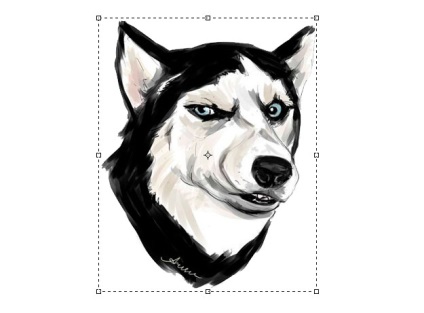
Puteți să-l mutați făcând clic și trăgând în interiorul cadrului în orice direcție (dacă doriți să curățați fără a face modificări, apăsați pe tasta Esc). Marcatorii permit redimensionarea:
- Scale (redimensiona). Trageți marcatorul pentru a modifica mărimea și forma zonei selectate. Trageți în interior pentru a reduce suprafața și în afară să-l crească.
- Rotire. Dacă poziționați cursorul mouse-ului la unul dintre mânerele de colț pe partea exterioară a cadrului, Cursorul mouse-ului la o săgeata cu două capete curbat. Este un simbol pe care o puteți trage pentru a roti zona selectată (trageți mouse-ul în sus sau în jos, în direcția în care să se rotească).
Când se face conversia regiunilor selectate (în opoziție cu o parte a imaginii) nu Photoshop afectează pixelii de imagine. Programul se va schimba forma numai zona selectată.
Dacă aveți nevoie pentru a schimba forma zonei selectate, apoi uita-te la alte comenzi din meniul contextual:
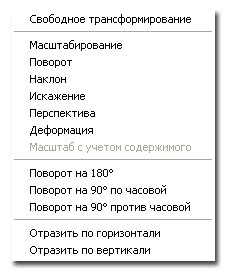
- Free Transform (Free Transform) permite gratuit și într-o singură acțiune pentru a aplica oricare dintre următoarele transformări (în loc de a trebui să selecteze și să aplice fiecare separat).
- Scaling (Scale) și Rotire (Rotire) funcționează așa cum este descris în lista anterioară.
- Versantul (Skew) permite înclinarea selecției trăgând-o parte a casetei de încadrare a markerilor.
- Denaturarea (Distort) vă permite să trageți orice mâner pentru a schimba forma zonei selectate.
- Perspectiva (Perspectiva) vă permite să trageți orice mâner de colț pentru a crea o selecție pentru perspectiva-un singur punct - punctul în care zona selectată, deoarece dispare.
- Deformarea (Warp), plasat pe partea de sus a grilei de selecție, care permite regiunii să se schimbe în orice mod doriți. Trageți orice punct de control (două puncte echidistante pe toate cele patru laturi) sau o linie pe grila pentru ao îndoi în voie, sau selectați un șablon din lista drop-down de pe bara de opțiuni.
- Scară bazată pe conținut (Scale-Content Aware) poate redimensiona inteligent zone neesentiale din imaginea de fundal, în timp ce obiectul imaginii rămâne neschimbată.
- Rotate 180 ° (Rotire 180 °), Rotire 90 ° în sens orar (Rotire 90 ° CW) și rotirea cu 90 ° în sens antiorar (Rotire 90 ° CCW) rotit de selecție cu 180 de grade și 90 de grade în sensul acelor de ceasornic sau invers acelor de ceasornic, respectiv.
- Flip orizontal (Flip orizontală) și reflectă vertical (Flip Vertical) reflectă selecția pe orizontală sau pe verticală.
Finalizarea transformarea zonei selectate, apăsați tasta Enter. pentru a confirma modificările.
Pentru a anula selecția, apăsați pe Ctrl + D.
Au găsit o greșeală în text - selectați-l și apăsați pe Ctrl + Enter. Vă mulțumim!